El modo MS-DOS generalmente se usa cuando es imposible iniciar el programa usando métodos estándar. Este modo le permite configurar manualmente la configuración de la aplicación.
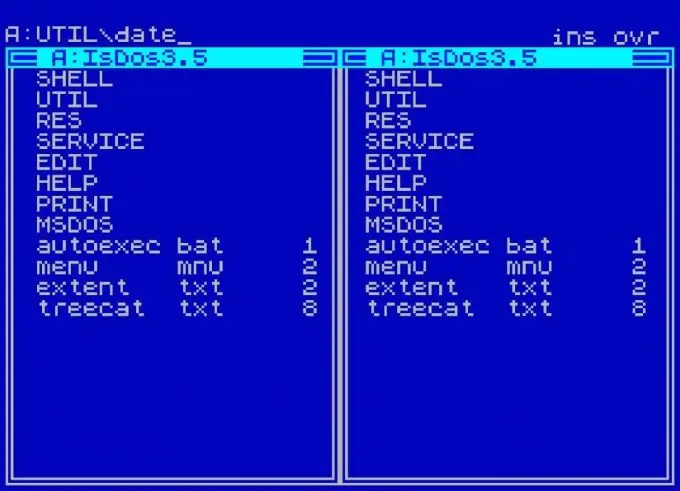
Instrucciones
Paso 1
Mantenga presionada la tecla Ctrl mientras inicia el sistema operativo para ingresar al menú de inicio.
Paso 2
Seleccione el modo de solo símbolo del sistema para ingresar al modo MS-DOS. Configure los ajustes para que el programa deseado se muestre en modo MS-DOS.
Paso 3
Especifique el programa requerido y llame al menú desplegable de la aplicación haciendo clic con el botón derecho en el acceso directo del programa para configurar los parámetros.
Paso 4
Seleccione "Propiedades" y vaya a "Programa".
Paso 5
Seleccione la sección "Avanzado" y seleccione la casilla de verificación junto a "Evitar que los programas de MS-DOS detecten Windows" y haga clic en Aceptar para ejecutar el comando.
Paso 6
Ejecute el programa seleccionado haciendo doble clic en el acceso directo de la aplicación. Si la operación falla, siga estos pasos.
Paso 7
Llame al menú de servicio del programa requerido haciendo doble clic en el acceso directo de la aplicación y seleccione "Propiedades" en el menú desplegable.
Paso 8
Vaya al elemento "Programa" y seleccione la sección "Avanzado".
Paso 9
Marque la casilla junto a "En modo MS-DOS" y confirme su elección haciendo clic en Aceptar.
Paso 10
Haga clic en el botón "Especificar nueva configuración de MS-DOS" para seleccionar nuevas opciones de visualización para el programa seleccionado utilizando las líneas Config.sys y Autoexac.bat.
Paso 11
Cree un nuevo archivo llamado Dosstart.bat en el directorio de Windows para agregar los requisitos previos para cada programa que se ejecuta en modo MS-DOS. Todos los controladores o componentes de software nuevos deben agregarse a este archivo.
Paso 12
Haga clic en el botón "Configuración" para seleccionar las opciones de visualización del programa deseado y especificar los valores seleccionados.
Paso 13
Haga clic en Aceptar para aplicar los cambios.
Paso 14
Asegúrese de que en la línea Config.sys creada por el sistema al iniciar el modo MS-DOS, el valor DOS = SINGLE esté configurado para seleccionar iniciarse en modo MS-DOS.
Paso 15
Asegúrese de que la última línea de la sección Autoexec.bat sea: REM
REM Las siguientes líneas han sido creadas por Windows.
REM No los modifique.
CD
LLAMADA
WIN. COM / WX La última línea aquí es necesaria para iniciar un reinicio normal de Windows después de ejecutar las tareas del programa seleccionado en modo MS-DOS.






